前回の記事:新型Apple TV 64GBモデルがやってきた!!ズッシリ重くなりました。開封レビュー♪
次の記事:新型 Apple TVにアプリをインストールしてみた&Apple TVでマルチタスキングを使う方法!!
Apple TV初期設定を行っていきますよ!!
Apple TVとテレビの接続はとても簡単。電源ケーブル、HDMIケーブルをテレビ繋げるだけでオーケー。
まずはリモコンのペアリング。
使用する言語を選びます。「日本語」を選択。
国または地域を選択。「日本」を選択。
Apple TVを設定。iOS9.1以降のiPhone、iPadがあるならば、『デバイスで設定』を選べば『Apple ID』と『Wi-Fi』の設定を自動でやってくれますよ。
手持ちの「iPhone6S PLUS」を使い設定を行います。画面の指示に従い、iPhoneのロックを解除、Bluetoothをオン、iPhoneをApple TVに近づけたのですが反応なし。
iPhoneの「設定」→「Bluetooth設定」に入ってから、Apple TVに近づけると反応するようです。
位置情報サービスのオン・オフの設定。
Siriの設定。「Siriを使用」を選択。
「世界を見よう」の設定。HD画質の空撮スクリーンセーバをダウンロードしてくれるようなのですが、1か月あたり600MBのデータをダウンロードするようです。試してみたのですが、本当に綺麗なのでオススメです!!音楽を聴きながらスクリーンセーバを流すとお洒落さんですね♪
診断と使用状況、App解析は自分のお好みで。
利用条件に同意して次へ。
設定完了!!Apple TVのホーム画面が表示されました!!
tvOSのデザインはiOSに合わせていますね。
余計なアプリが入っていないのでスッキリしています。あとはApp Storeからお好みのアプリをダウンロードして自分仕様にするだけです。
【関連記事】
新型Apple TV 64GBモデルがやってきた!!ズッシリ重くなりました。開封レビュー♪
新型 Apple TVにアプリをインストールしてみた&Apple TVでマルチタスキングを使う方法!!










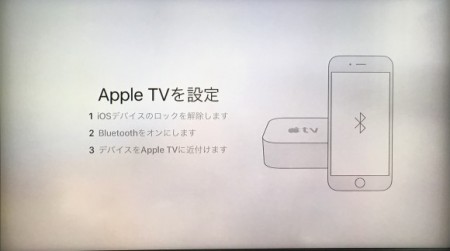

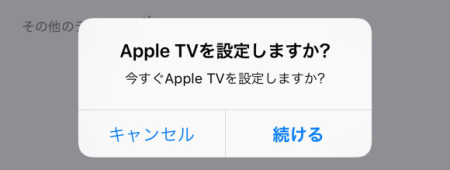

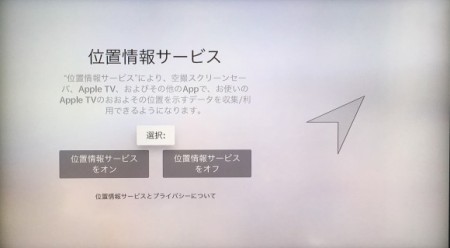

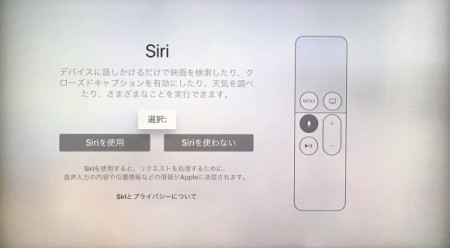

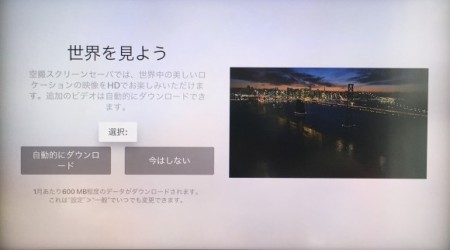

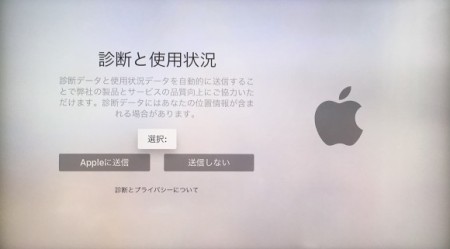

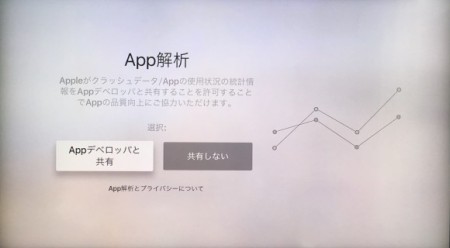

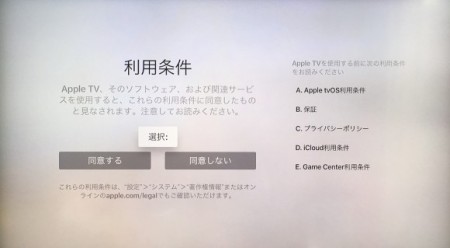

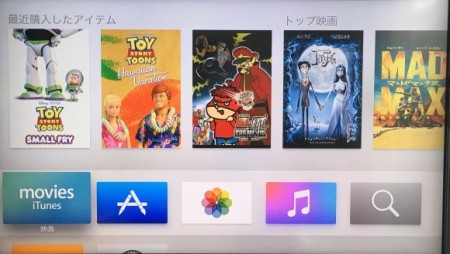

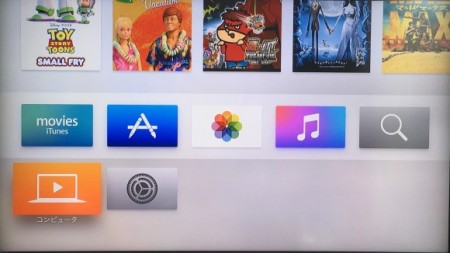







コメント